Подключение к Qlik Sense и управление ими в Microsoft Purview
В этой статье описано, как зарегистрировать Qlik Sense, а также как проверить подлинность Qlik Sense и взаимодействовать с ним в Microsoft Purview. Дополнительные сведения о Microsoft Purview см. в вводной статье.
Поддерживаемые возможности
| Извлечение метаданных | Полная проверка | Добавочное сканирование | Сканирование с заданной областью | Классификация | Присвоение подписей | Политика доступа | Lineage | Общий доступ к данным | Интерактивное представление |
|---|---|---|---|---|---|---|---|---|---|
| Да | Да | Нет | Нет | Нет | Нет | Нет | Нет | Нет | Нет |
Поддерживаемая версия Qlik Sense — от 11.11 до 14.x.
При проверке Qlik Sense Microsoft Purview поддерживает извлечение технических метаданных, в том числе:
- Сервер
- Folders
- Потоки
- Приложения
- Истории
- Dimensions
- Показатели
- Выражения
- QVD (данные QlikView)
- Таблицы и столбцы
- Листы и списки, диаграммы, таблицы отчетов, сводные таблицы, оси, текстовые поля, текстовые поля
Известные ограничения
- При удалении объекта из источника данных в настоящее время при последующей проверке соответствующий ресурс в Microsoft Purview автоматически не удаляется.
Предварительные условия
У вас должна быть учетная запись Azure с активной подпиской. Создайте учетную запись бесплатно.
У вас должна быть активная учетная запись Microsoft Purview.
Вам потребуется Key Vault Azure, чтобы предоставить разрешения Microsoft Purview на доступ к секретам.
Для регистрации источника данных и управления им на портале управления Microsoft Purview требуются разрешения администратора источника и читателя данных. Дополнительные сведения о разрешениях см. в статье Управление доступом в Microsoft Purview.
Настройте правильную среду выполнения интеграции для вашего сценария. Если источник данных не является общедоступным, настройте последнюю поддерживаемую kubernetes локальную среду выполнения интеграции.
Необходимые разрешения для сканирования
Microsoft Purview извлекает метаданные с помощью API обработчика Qlik (JSON через WebSocket). Он поддерживает проверку подлинности сертификата Qlik Sense для проверки Qlik Sense. Удостоверься:
- Учетной записи пользователя должен быть предоставлен доступ на чтение.
- Для этого можно создать правила безопасности для определенного приложения и пользователя.
- Другой альтернативой является, если приложение опубликовано в определенном потоке и пользователь имеет права на чтение из этого потока.
Пользователь должен иметь соответствующие разрешения:
- Чтение всех объектов приложения (особенно скрипта).
- Чтение всех подключений к данным (или, по крайней мере, указанных в приложении).
Создание сертификата Qlik Sense
Необходимо экспортировать сертификат из Qlik Sense. Дополнительные сведения см. в разделе Экспорт сертификатов с помощью QMC.
- Запустите консоль управления Qlik (QMC): https://your_QPS_server_name/qmc.
- В разделе НАСТРОЙКА СИСТЕМЫ щелкните Сертификаты.
- Введите имя компьютера и при необходимости введите пароль сертификата или оставьте его пустым.
- Сохраните формат файла экспорта в формате Windows.
- Обратите внимание на расположение, в котором будет экспортирован сертификат, и нажмите кнопку Экспорт сертификатов.
- В проводник перейдите к месту экспорта сертификата, например
C:\ProgramData\Qlik\Sense\Repository\Exported Certificates.
Затем сохраните сертификат client.pfx, экспортируемый в Key Vault Azure. Вы можете сохранить его в виде сертификата или секрета.
- Чтобы сохранить его в виде сертификата, выполните действия, описанные в статье Руководство. Импорт сертификата в Azure Key Vault. Если сертификат защищен паролем, обратите внимание, что после импорта в Key Vault связанный с ним пароль не сохраняется. Пароль требуется только один раз во время операции импорта.
- Чтобы сохранить его в виде секрета, можно преобразовать содержимое client.pfx в формат Base64, используя https://www.base64encode.org/, и поместить результируемую строку в качестве значения секрета. Если сертификат защищен паролем, также сохраните пароль как другой секрет.
Регистрация
В этом разделе описывается, как зарегистрировать сервер Qlik Sense в Microsoft Purview с помощью портала управления Microsoft Purview.
Перейдите к учетной записи Microsoft Purview.
Выберите Карта данных в левой области.
Нажмите Зарегистрировать.
В разделе Регистрация источников выберите Qlik Sense>Continue.
На экране Регистрация источников (Qlik Sense) выполните следующие действия:
В поле Имя введите имя, которое Microsoft Purview будет отображать в качестве источника данных.
В поле URL-адрес сервера введите URL-адрес сервера Qlik Sense. Чтобы использовать API обработчика Qlik, необходимо открыть webSocket для обработчика с помощью одного из следующих URI:
wss://server.domain.com:4747/app/илиwss://server.domain.com[/virtual proxy]/app/.Выберите коллекцию из списка.
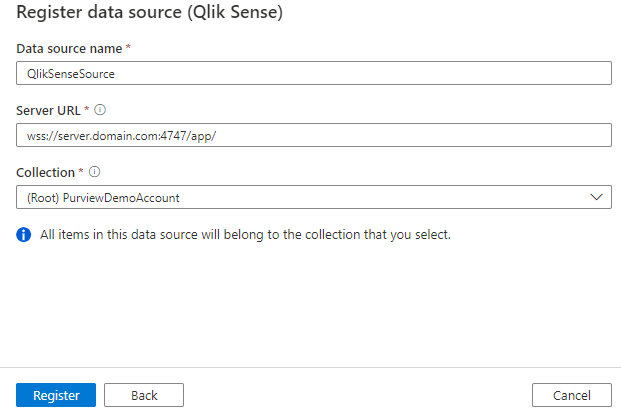
Нажмите Зарегистрировать.
Проверка
Совет
Чтобы устранить неполадки со сканированием, выполните указанные ниже действия.
- Убедитесь, что выполнены все предварительные требования.
- Ознакомьтесь с нашей документацией по устранению неполадок сканирования.
Выполните следующие действия, чтобы проверить сервер Qlik Sense для автоматической идентификации ресурсов. Дополнительные сведения о сканировании в целом см. в статье Сканирование и прием данных в Microsoft Purview.
Перейдите в раздел Источники.
Выберите зарегистрированный источник Qlik Sense.
Выберите + Создать сканирование.
Укажите следующие сведения.
Имя. Введите имя проверки.
Подключение через среду выполнения интеграции. Выберите подходящий тип среды выполнения интеграции. Дополнительные сведения см . в статье Выбор правильной конфигурации среды выполнения интеграции для вашего сценария.
Учетные данные. Выберите учетные данные для подключения к источнику данных. Выполните действия, описанные в статье Создание сертификата Qlik Sense и сохранение его в Azure Key Vault. При создании учетных данных убедитесь, что:
- При создании учетных данных выберите Проверка подлинности сертификата Qlik Sense .
- Укажите имя пользователя.
- Укажите каталог пользователя. См. страницу "Пользователи" в консоли управления Qlik (https://your_QPS_server_name/qmc).
- Для сертификата укажите Key Vault имя сертификата или секрета.
- Если сертификат защищен паролем и вы храните его в качестве секрета Key Vault, также укажите имя Key Vault секрета для пароля.
Дополнительные сведения см. в разделе Учетные данные для проверки подлинности источника в Microsoft Purview.
Папка данных сервера: общее сетевое расположение папки Qlik Sense Server Qlik View Data (QVD), например
\\QlikSense\qliksenseshare. Если этот параметр задан, Microsoft Purview пытается получить доступ к общему сетевому расположению и проверить QVD-файлы.
Щелкните Проверить подключение , чтобы проверить параметры.
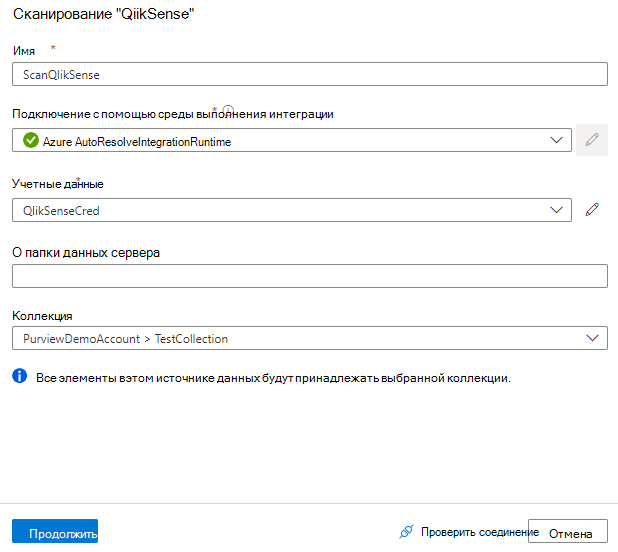
Нажмите Продолжить.
В поле Триггер сканирования укажите, следует ли настроить расписание или запустить проверку один раз.
Просмотрите проверку и выберите Сохранить и запустить.
Просмотр проверок и запусков сканирования
Чтобы просмотреть существующие проверки, выполните приведенные далее действия.
- Перейдите на портал Microsoft Purview. В левой области выберите Карта данных.
- Выберите источник данных. Список существующих проверок для этого источника данных можно просмотреть в разделе Последние проверки или просмотреть все проверки на вкладке Сканирование .
- Выберите сканирование с результатами, которые вы хотите просмотреть. На панели отображаются все предыдущие запуски сканирования, а также состояние и метрики для каждого запуска сканирования.
- Выберите идентификатор запуска, чтобы проверка сведения о выполнении проверки.
Управление проверками
Чтобы изменить, отменить или удалить сканирование:
Перейдите на портал Microsoft Purview. В левой области выберите Карта данных.
Выберите источник данных. Список существующих проверок для этого источника данных можно просмотреть в разделе Последние проверки или просмотреть все проверки на вкладке Сканирование .
Выберите проверку, которой вы хотите управлять. Далее вы можете:
- Измените сканирование, выбрав Изменить проверку.
- Отмените выполняемую проверку, выбрав Отмена выполнения проверки.
- Удалите сканирование, выбрав Удалить сканирование.
Примечание.
- При удалении сканирования ресурсы каталога, созданные на основе предыдущих проверок, не удаляются.
Обзор, поиск и просмотр ресурсов
После успешного сканирования сервера Qlik Sense можно просмотреть Единый каталог или выполнить поиск Единый каталог, чтобы просмотреть сведения об активе.
Дальнейшие действия
Теперь, когда вы зарегистрировали источник, используйте следующие руководства, чтобы узнать больше о Microsoft Purview и ваших данных: